- Home ›
- コマンドプロンプトの使い方 ›
- 入力と編集 ›
- HERE
上書きモードと挿入モードの切り替え
コマンドプロンプトで貼り付けを行う場合、デフォルトではカーソルの位置に挿入されることになります。
例としてファイル名などをコピーしておき、次のように「type a.txt」の「a」の位置にカーソルを移動させてから貼り付けて行ってみます。

デフォルトでは「挿入モード」になっていますので、カーソルの位置にコピーされている内容が挿入されていることが確認できます。
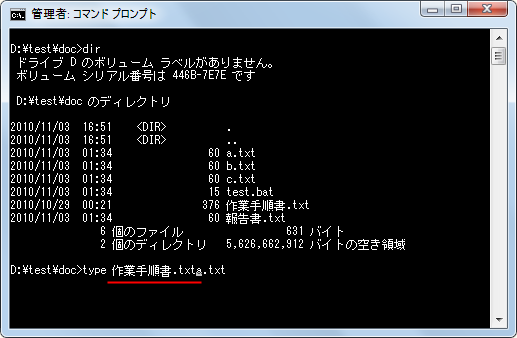
もし貼り付けを行った時に挿入ではなく上書きしたい場合にはキーボードの「Insert」キーを押して下さい。すると次のようにカーソルの形状が少し変更になります。
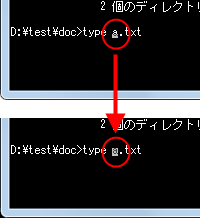
では先ほどと同じように「a」の位置にカーソルを移動させて下さい。

貼り付けを行うとカーソルのあった位置から貼り付けた文字で上書きされていることが確認できます。
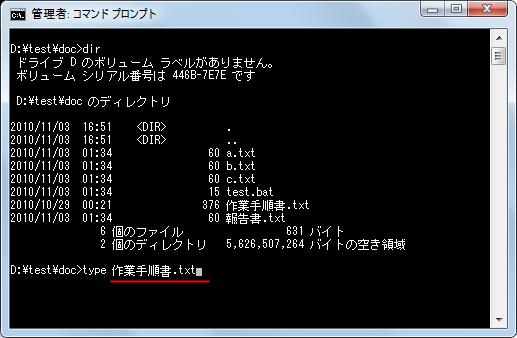
なお元の「挿入モード」に戻すには再度「Insert」キーを押して下さい。
先ほど試したように「Insert」キーを押すことで「挿入」と「上書き」を随時切り替えることが可能ですが、コマンドプロンプトを起動した時のデフォルトの動作を「上書き」に設定することも可能です。
コマンドプロンプトの左上にあるアイコンをクリックして下さい。
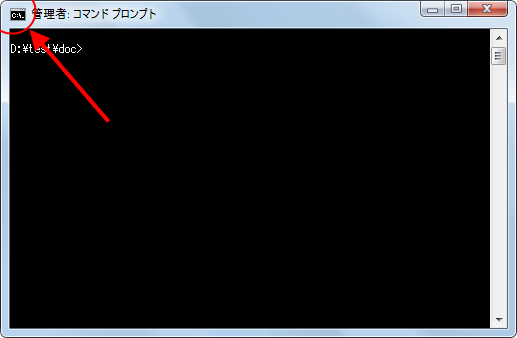
表示されたメニューの中から「プロパティ」メニューをクリックして下さい。
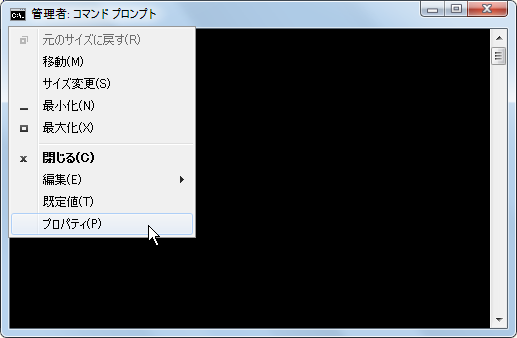
「プロパティ」ダイアログが表示されますので「オプション」タブを表示して下さい。

「編集オプション」で「挿入モード」にチェックが入っています。このチェックを外して下さい。

「OK」ボタンを押せば「挿入」ではなく「上書き」がデフォルトの動作となります。
では今度は貼り付けではなく文字入力で「上書き」となっていることを確認してみます。次のように入力を行った後で「a」の位置にカーソルを移動して下さい。
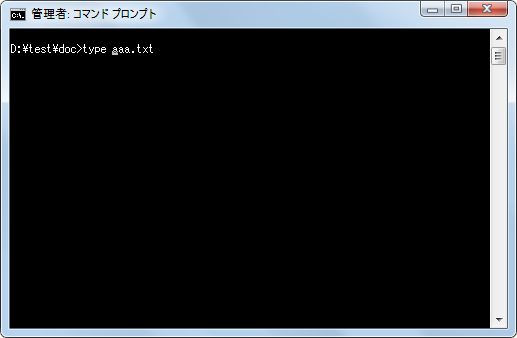
ここで文字を入力すると既存の文字の上に「上書き」で文字入力を行うことができます。
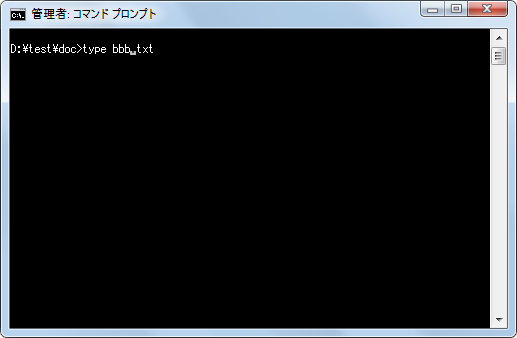
よく使う方式に合わせて設定しておいて下さい。
( Written by Tatsuo Ikura )


 AdminWeb
AdminWeb